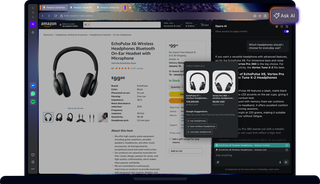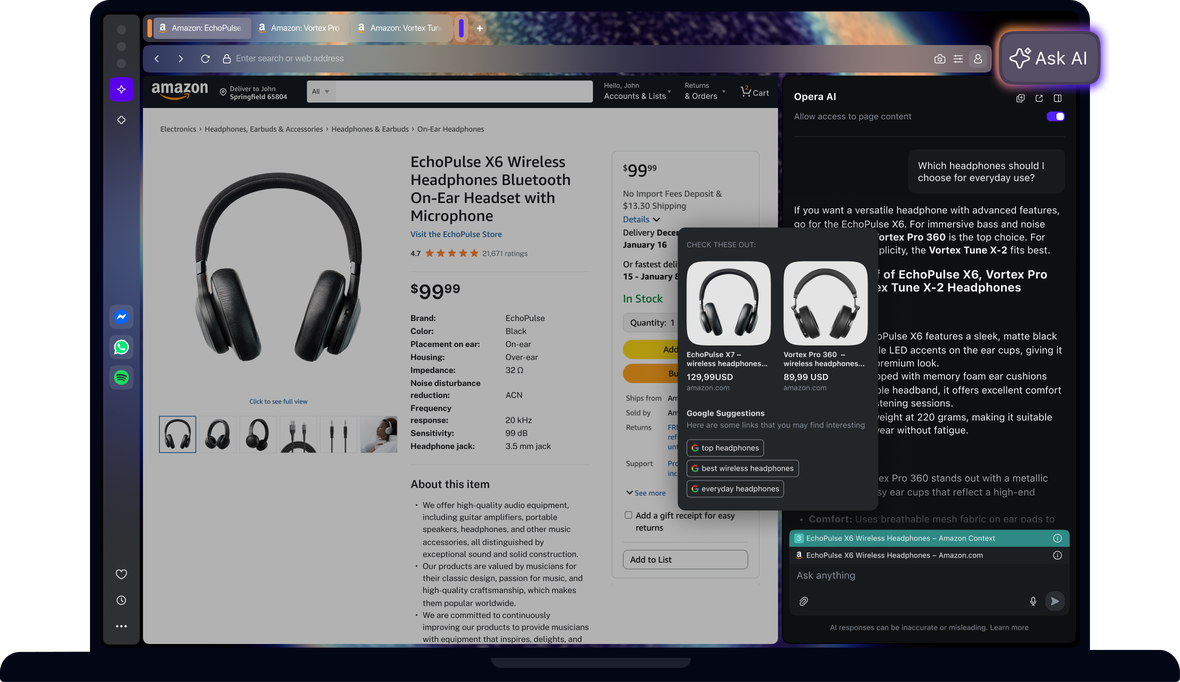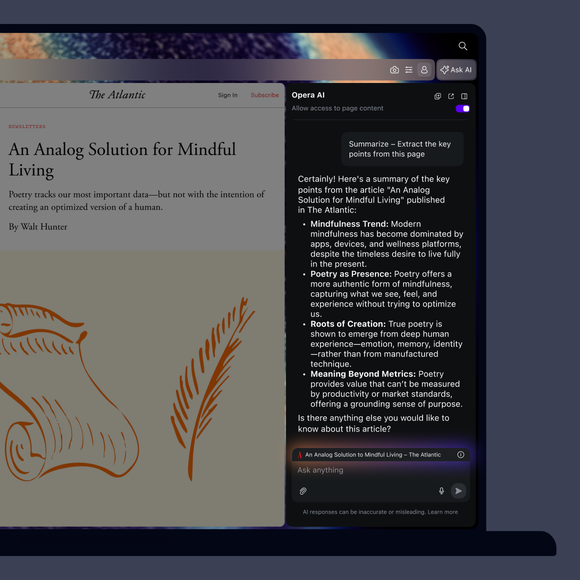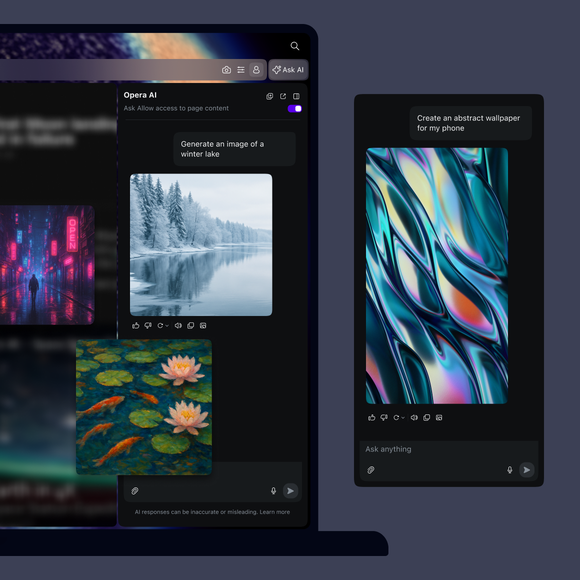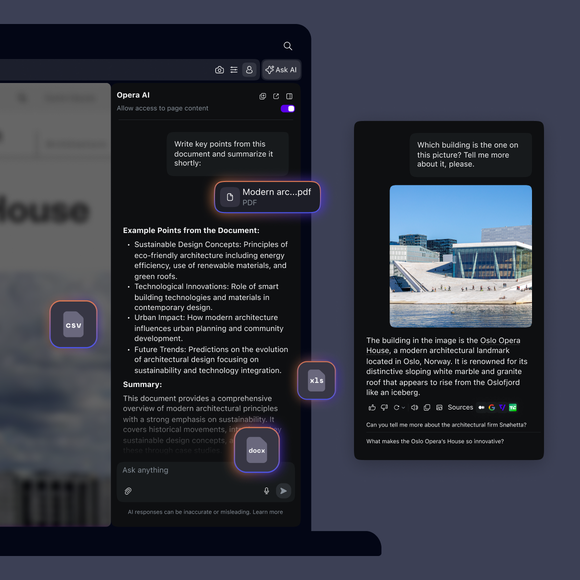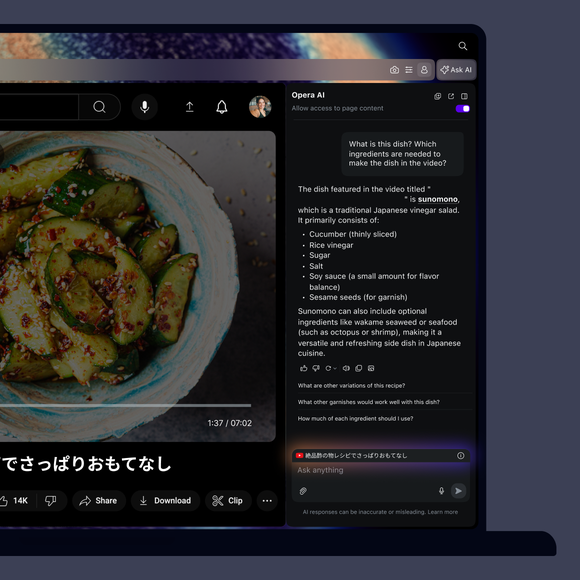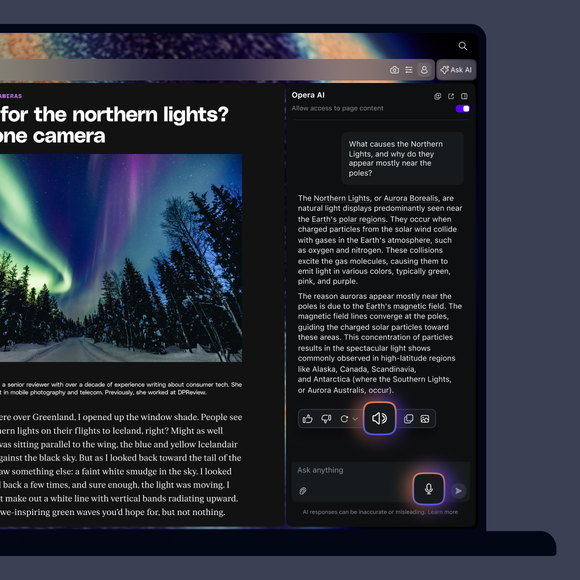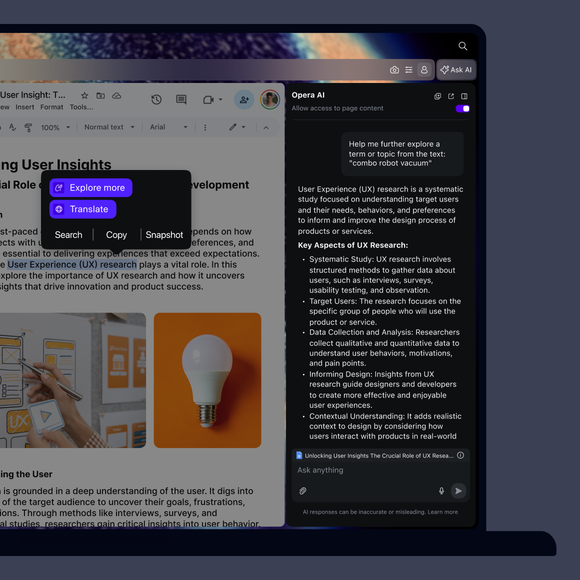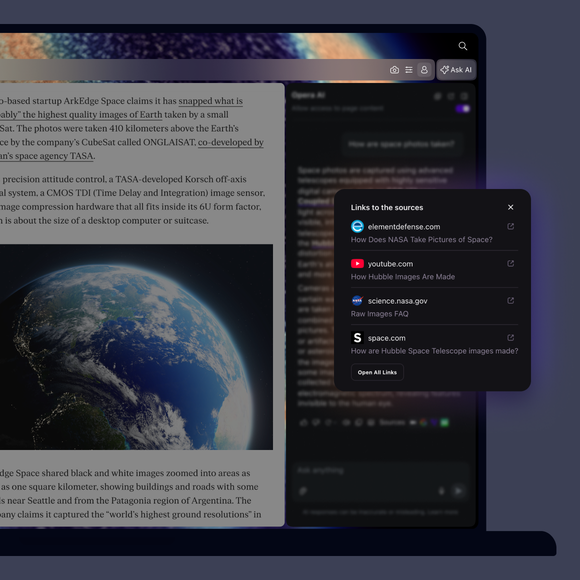Trí tuệ nhân tạo Opera
Nó hiểu bối cảnh của các tab của cậu, tạo hình ảnh, phân tích tệp tin và thậm chí có thể dịch video YouTube, tất cả mà không cần đăng ký. Xem thêm
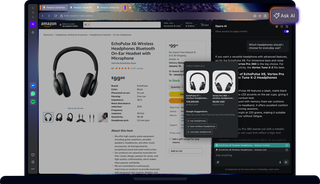
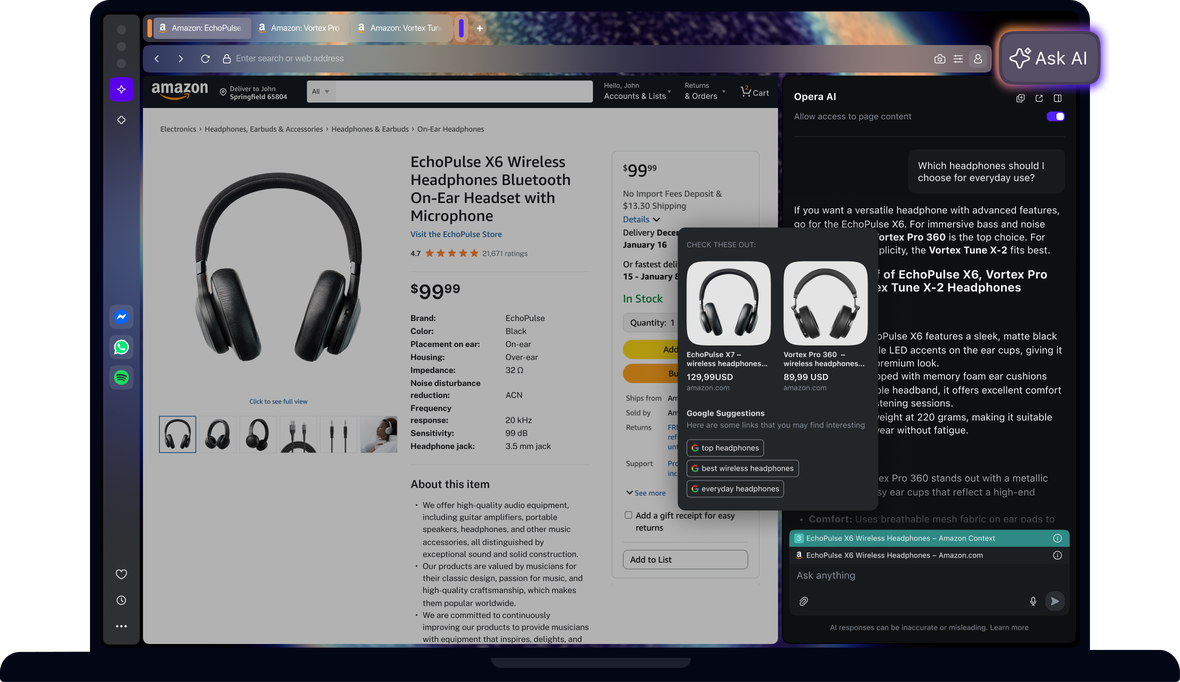
Lợi ích của Opera AI
Tạo hình ảnh, phân tích tệp tin, tóm tắt video YouTube và nhận câu trả lời cập nhật nhất bằng hơn 50 ngôn ngữ, hoàn toàn miễn phí.

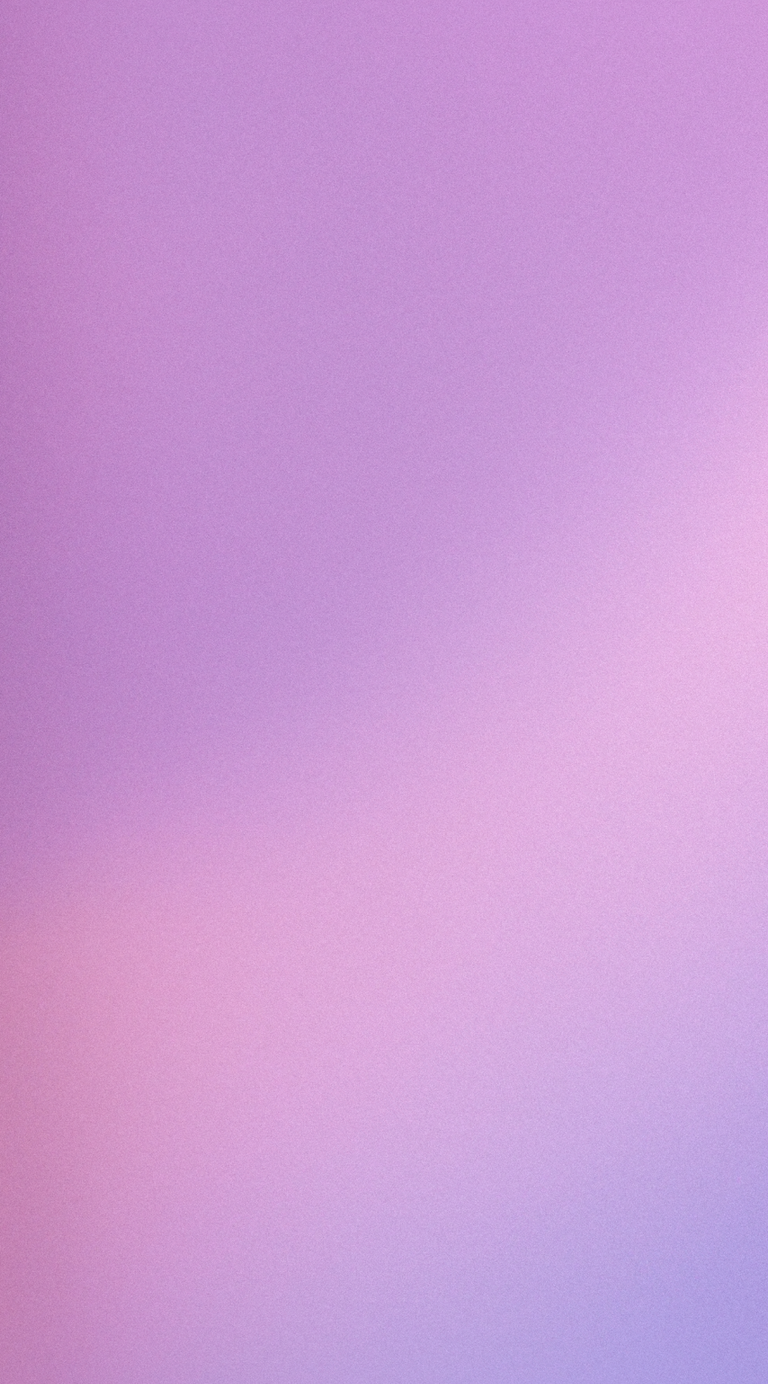
Trò chuyện và sáng tạo cùng trí tuệ nhân tạo (AI) của trình duyệt Opera
Tại sao Opera AI lại nằm ở bên phải (thanh công cụ) thay vì thanh bên?
Opera AI được thiết kế như một trợ lý bên phải để cải thiện trải nghiệm duyệt web. Vị trí thanh công cụ giúp trợ lý không che khuất nội dung trang web, tránh việc vô tình đóng cửa sổ do nhấp chuột sai và giữ cho AI luôn sẵn sàng trong bối cảnh trang web cậu đang xem. Nó cũng cho phép cậu sử dụng AI cùng với các dịch vụ thanh bên (ứng dụng nhắn tin, nghe nhạc) mà không thay thế chúng.
Tớ có cần đăng nhập để sử dụng Opera AI không?
Không, cậu không cần phải đăng nhập để sử dụng Opera AI. Nó có sẵn mà không cần tạo tài khoản.
Để sử dụng Opera AI mà không cần đăng nhập, hãy đảm bảo trình duyệt của cậu đã được cập nhật lên phiên bản mới nhất. Sau đó, nhấp vào "Ask AI " ở góc trên bên phải để bắt đầu. Lần đầu tiên sử dụng, cậu sẽ cần chấp nhận các điều khoản dịch vụ.
Những giới hạn của việc sử dụng tạo hình ảnh mà không cần tài khoản là gì?
Việc tạo hình ảnh bị giới hạn ở 5 hình ảnh mỗi ngày đối với người dùng không có tài khoản và 100 hình ảnh mỗi ngày đối với tài khoản đã đăng nhập. Các tính năng khác không liên quan đến hình ảnh vẫn có thể sử dụng mà không cần tài khoản, nhưng việc đăng nhập có thể mở khóa các giới hạn cao hơn hoặc các tính năng bổ sung trong tương lai.
Làm thế nào để tớ tạo hình ảnh hoặc tải lên hình ảnh để phân tích?
Để tạo hình ảnh, hãy mô tả những gì cậu muốn trong ô nhập liệu chat và gửi yêu cầu. Để Opera AI phân tích hình ảnh, hãy nhấp vào biểu tượng + bên cạnh ô nhập liệu chat và tải lên hình ảnh. Cậu có thể thêm nhiều hình ảnh vào một yêu cầu duy nhất và đặt câu hỏi về chúng trong cuộc trò chuyện.
Có phím tắt nào để mở Opera AI không?
Đúng vậy, cậu có thể mở Opera AI bằng các phím tắt Ctrl+O (Windows) và Cmd+O (macOS).
Tớ có thể ngăn Opera AI truy cập nội dung của một trang web hoặc tab không?
Đúng vậy, cậu có thể bật hoặc tắt quyền truy cập trang web trong giao diện trò chuyện Opera AI. Nếu cậu tắt tính năng này, Opera AI sẽ không đọc nội dung trang web hoặc tab, cũng như không sử dụng nó làm bối cảnh cho các câu trả lời.
Làm thế nào để tắt nút "Hỏi AI" hoặc tắt hoàn toàn Opera AI?
Mở Cài đặt Nhanh hoặc Cài đặt (Alt+P) và tắt Opera AI. Điều này sẽ xóa nút Ask AI khỏi thanh công cụ, vô hiệu hóa các hộp thoại gợi ý AI và gỡ bỏ Opera AI khỏi trình duyệt.
Làm thế nào để tớ có thể gửi phản hồi về Opera AI?
Mở Opera AI và nhấp vào biểu tượng phản hồi (biểu tượng khuôn mặt cười) ở góc trên bên phải của bảng điều khiển để gửi phản hồi nhanh. Để xem báo cáo chi tiết và tham gia thảo luận, hãy truy cập diễn đàn Opera của chúng tớ.
Cậu xứng đáng có một trình duyệt tốt hơn.